Objetivo
Mostrar ao usuário como fazer a configuração de cenário tributário (padrão de tributação) de faturamento
Compatibilidade
Versão 12.01 ou superior.
Requisitos
Módulo de Faturamento (Full ou Centrium Total).
Análise
Antes de cadastrar o cenário tributário é necessário analisar a situação que deseja atender para que o cenário fique automatizado dentro do sistema e não seja necessário saber toda a tributação no momento de emitir a nota fiscal. Deixamos listados abaixo, as necessidades que cada campo do cenário atende:
Regime: Criado para utilizar uma tributação específica para determinado produto. Exemplos de produtos que devem ter um regime específico: Produtos com Substituição Tributária, Produtos Importados (um regime para cada tipo de importação), Produtos cadastrados como Serviço.
Essa informação fica amarrada ao cadastro de produto, na aba Dados Fiscais (SPED), campo Regime.
Característica: Criada para fazer várias operações para um determinado cliente, exemplos: Venda, Devolução, Remessa ou Retorno de Industrialização, etc. Também deve ser usada quando um cliente tem alguma regra específica de tributação, que se aplica somente a ele ou o estado (UF) em questão.
Essa informação fica amarrada ao cadastro de cliente, campo Característica.
Tipo de Operação: Esse campo define a tributação por tipo de Cliente, ou seja, cliente Consumidor, Revendedor, Indústria, etc. Exemplo: Em um caso onde tiver uma venda para os 3 tipos de clientes citados, não é necessário criar uma caracteristica para cada um, basta usar o campo tipo de cliente e a mesma caracteristica para todos, o sistema já vai deixar cadastrar uma tributação para cada.
Em casos onde o emitente é do simples, cadastra-se uma caracteristica de Venda e ao utiliza-la para o tipo de cliente Consumidor, a tributação deve ser Sem Permissão de Crédito, porque o consumidor não tem como aproveitar o mesmo. Já se o tipo de Cliente for Indústria, deve ter o Aproveitamento do Crédito, esse seria mais um exemplo de 2 cenários diferentes usando a mesma caracteristica de venda.
Para fazer essa análise consulte sempre seu contator para alimentar o sistema de forma adequada e não gerar retrabalho futuro. Se necessário solicite acompanhamento da Centrium também.
How To (Configuração)
Parâmetros
- PRM462 – Char 1 = S para ativar o Cenário Tributário
- PRM445 – Char 1 = S para ativar o cálculo de impostos no Pedido de Vendas e Char 2 = S para ativar o cálculo de impostos no Orçamento.
How To (Operação)
O Cenário Tributário de Faturamento é configurado através da combinação de dados do cliente com dados do produto. Para efetuar a configuração siga os passos abaixo:
1- Entre no cadastro do produto e veja qual é a NCM (classificação fiscal) e o Regime Especial
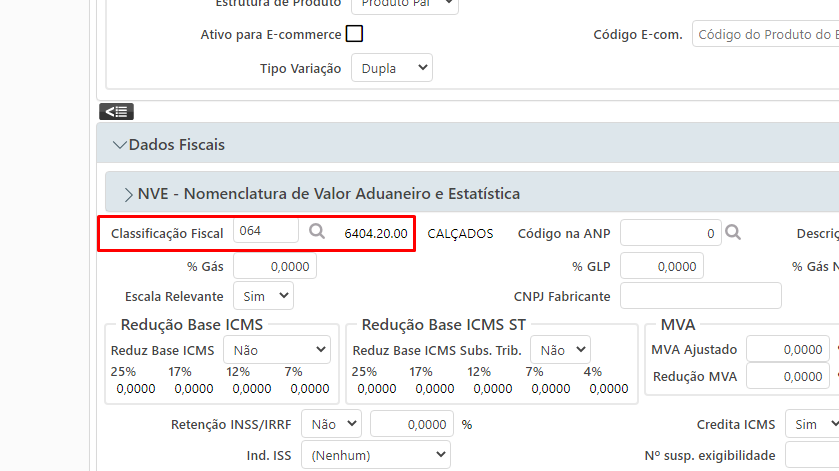
2- Vá em Cadastros –> Fiscais –> Cenários Tributários de Faturamento e na tela abaixo informe a NCM e o Regime Especial do produto, clique no botão de consultar e depois clique sobre o número da NCM
3- Nessa tela informe a UF de origem (o estado da sua empresa), a UF de destino (estado do cliente da nota), a Operação (Tipo do cliente) e a Característica do cliente. Depois clique em consultar para ver se já não existe o cenário tributário que você precisa
3.1- A informação da Operação é encontrada no campo Tipo do cadastro do cliente. Porém deve-se validar se esse Tipo também está no pedido/orçamento/nota
3.2- A informação da Característica é encontrada no campo Característica do cadastro do cliente. Porém deve-se validar se essa Característica também está no pedido/orçamento/nota
4- Se o cenário tributário que você precisa ainda não estiver cadastrado, você deve fazer o cadastro, para isso clique no botão de Novo Registro
4.1- Nessa tela informe a UF de Origem, a UF de Destino, o Tipo da Operação, a Característica do cliente e todos as demais informações. Caso tenha dúvida sobre o preenchimento desses campos, peça auxílio à sua contabilidade. Depois de tudo preenchido é só confirmar a tela e o cenário tributário já estará cadastrado.
5- Um recurso que o Centrium também oferece é de, ao invés de clicar no botão de Novo Registro, você consultar um outro cenário tributário qualquer já existente e fazer uma cópia do mesmo, para depois alterar apenas as informações necessárias dessa cópia de acordo com o cenário tributário que precisa. Para isso siga os passos abaixo
5.1- Altere os filtros de maneira que a consulta traga um cenário tributário qualquer já cadastrado. Depois, nesse cenário tributário que a consulta mostrar, clique no botão com o desenho de “duas folhas em branco” conforme indicado abaixo
5.2- Nessa tela altere os campos de acordo com o cenário tributário que você precisa e clique em Confirmar, o sistema mostrará a mensagem “Novo item criado com sucesso!”. Feche a tela
5.3- Você voltará para essa tela, então altere os filtros de acordo com como você preencheu os campos no passo acima e clique em Consultar. No cenário tributário que a consulta mostrar, clique sobre a CFOP para abrir a tela de edição
5.4- Nessa tela altere as informações de acordo com o cenário tributário que você precisa. Caso tenha dúvida sobre o preenchimento desses campos, peça auxílio à sua contabilidade. Depois de tudo preenchido é só confirmar a tela e o cenário tributário já estará cadastrado.